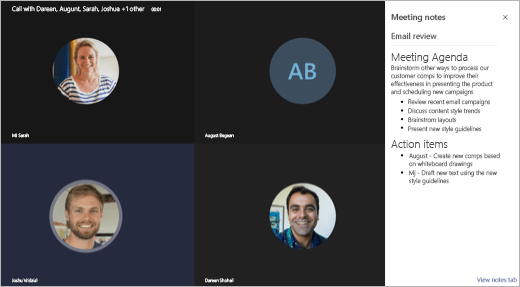Microsoft Teams -kokouksen aikana saatat haluta tehdä muistiinpanoja. Joillekin ihmisille tämä saattaa tarkoittaa toisen ohjelman, kuten Microsoft Wordin, tai jopa muistilappusovelluksen avaamista Windows 10:ssä. Mutta tiesitkö, että Teamsissa on kokousmuistiinpanoominaisuus, jonka avulla voit tallentaa ja jakaa ajatuksesi tärkeiden puhelujesi aikana? Uusimmassa Microsoft Teams -oppaassamme näytämme sinulle, kuinka voit käyttää ominaisuutta hyödyksesi ja ehkä jopa tehdä monia asioita.
Tärkeitä huomautuksia muistiinpanoista
Ennen kuin aloitat muistiinpanojen tekemisen Teamsissa, on hyvä huomioida muutamia tärkeitä kohtia. Tällä hetkellä vain organisaatiosi sisällä olevat ihmiset voivat aloittaa kokousmuistiinpanot tai käyttää niitä. Tämä tarkoittaa, että vierailla ei ole tätä ominaisuutta. On myös tärkeää huomata, että muistiinpanojen käyttörajoitus on 20 henkilöä. Jos kokouksessasi on yli 20 henkilöä, vain 20 ensimmäistä pääsevät käsiksi muistiinpanoihisi. Sinun on myös tiedettävä, että vain henkilöt, jotka on kutsuttu liittymään kokoukseen ennen muistiinpanojen luomista, voivat käyttää muistiinpanoja. Jos liityit myöhemmin, sinulla ei ole pääsyä.
Muistiinpanojen tekeminen ennen kokousta
Teamsissa voit tehdä muistiinpanoja ennen kokousta, kokouksen aikana ja kokouksen jälkeen. Tässä vaiheessa selitämme, kuinka voit tehdä muistiinpanoja ennen kokousta.
Sinun kannattaa siirtyä Teamsin Kalenteri-osioon ja valita sitten kokouksesi luettelosta. Napsauta seuraavaksi Keskustele osallistujien kanssa, ja valitse Kokousmuistiinpanot -välilehti. Voit sitten valita Aloita kokousmuistiinpanojen kirjoittaminen. Halutessasi voit myös lisätä esityslistalle @mainita ihmisiä tai määrittää toimintokohteita. Huomaa kuitenkin, että näet kokousta edeltävät muistiinpanot vain, jos olet kokouksessa, joka ei tapahdu kanavalla.
Muistiinpanojen tekeminen kokouksen aikana
Kun olet kokouksessa, pääset muistiinpanoihisi valitsemalla Lisää vaihtoehtoja näytön alareunassa ja valitsemalla Näytä kokousmuistiinpanot kokouksen ohjaimissa. Saatat myös huomata vaihtoehdon Aloita kokousmuistiinpanojen kirjoittaminen jos et ole jo tehnyt.
Kun olet valinnut tämän vaihtoehdon, voit alkaa kirjoittaa muistiinpanoja. Voit muotoilla ja asetella tekstiä paneelin yläosassa olevilla säätimillä. Voit myös lisätä uusia muistiinpanoja valitsemalla Lisää uusi osio tähän. Halutessasi voit jopa saada jonkun huomion määrittämällä toimintokohteen.
Muistiinpanojen näkeminen kokouksen jälkeen
Kun kokous on valmis, voit käyttää muistiinpanoja muutamalla tavalla. Jos haluat käyttää muistiinpanoja kanavakokouksesta, sinun tarvitsee vain mennä tapaamispaikkaan ja etsiä se. Voit sitten valita näytä muistiinpanot koko näytössä. Voit etsiä muistiinpanoja yksityisessä kokouksessa osoitteessa Chat ja etsi kokous ja valitse Näytä muistiinpanot koko näytössä. Muistiinpanot näkyvät Wiki-välilehdellä, ja voit lukea, muokata tai lisätä muistiinpanoja.
Kokousmuistiinpanot ovat vasta alkua
Muistiinpanojen tekeminen kokousten aikana on vasta alkua sille, mitä voit saavuttaa. Voit myös ajoittaa kokouksia, käyttää pikanäppäimiä, sumentaa taustasi ja paljon muuta. Meillä on opas, joka selittää, kuinka saat kaiken irti kokouksista. Olemme myös aiemmin tarkastelleet Teamsin tulevaisuuden suuntaa ja selostivat joitain tulevia ominaisuuksia, jotka auttavat parantamaan kokemustasi.
Käytätkö Teamsia? Jaa vinkkisi ja temppusi tai turhautumisesi alla olevissa kommenteissa.
FAQ
Onko Microsoft Office Home&Student 2019 hintansa väärti?
Office Home & Student 2019 maksaa kuitenkin 150 dollaria, ja voit asentaa sen vain yhdelle laitteelle. Et myöskään saa ilmaista päivitystä seuraavaan suureen Office-versioon. Jos aiot maksaa Officesta, tilaus on luultavasti paras tarjous – varsinkin jos voit jakaa maksullisen suunnitelman muiden ihmisten kanssa.
Mikä on halvin Microsoft Office -versio opiskelijoille?
Halvin versio on yleensä ”Home & Student” -versio, jonka mukana tulee elinikäinen lisenssi yhdelle käyttäjälle.Ja ei, sinun ei tarvitse olla opiskelija ostaaksesi ja käyttääksesi tätä versiota, jonka mukana tulee tärkeitä Office-tuotepaketteja, kuten Word, Excel, PowerPoint ja OneNote.
Mikä Microsoft Officen versio on paras aloittelijoille?
Maksat kuitenkin etuoikeudesta: Microsoft 365 on kallein, ja sen mukana tulee myös kuukausittainen tilausmaksu. Kaikkein monipuolisimpana Office-pakettina Microsoft 365 on kuitenkin paras valinta ammattilaisille, yritysten omistajille ja muille vakaville käyttäjille. Aloittelijan opas Microsoft Officeen
Miten saan Microsoft Office Specialist -sertifikaatin?
Microsoft Office Specialist – läpäise koke tietyssä Office-ohjelmassa saadaksesi Microsoft Office Specialist -sertifikaatin. Microsoft Office -asiantuntijan sertifiointi osoittaa, että sinulla on taidot, joita tarvitaan, jotta saat Officesta kaiken irti. Löydä koulutusta ja ansaitse MOS-sertifikaatti:
Mikä on paras Microsoft Office -verkkokurssi?
Udemyn ” Ultimate Microsoft Office; Excel, Word, PowerPoint & Access” on suosittelemamme Microsoft Office -verkkokurssi. Se tarjoaa yli 68 tuntia videotunteja murto-osalla perinteisen koulutusohjelman hinnasta. Microsoft Office on yli miljoonan yrityksen valitsema toimistoohjelmisto.
Mitkä ovat suosituimmat Microsoft Office 2019 -oppikirjat?
Neljä suosituinta Microsoft Office 2019 -oppikirjaa ovat: Microsoft Office 365 & Office 2019 Johdanto Kuvitettu Microsoft Office 365 & Office 2019 Johdanto Perustuksen rakentaminen Microsoft Office 2019:n ja 365:n kanssa
Mikä Office 365:n versio sopii sinulle parhaiten?
Kotikäyttöön on myynnissä kaksi Office 365 -versiota. Office 365 Personal maksaa 60 puntaa vuodessa tai 6 puntaa kuukaudessa, ja se toimii vain yhdelle käyttäjälle. Voit kuitenkin käyttää sitä jopa viidessä laitteessa, mukaan lukien Windows-järjestelmät, Macit, tabletit ja puhelimet. Jos haluat jakaa Office 365 -tilauksesi, Office 365 Home on parempi valinta.
Mitkä ovat suosituimmat sovellukset Microsoft Officessa?
Microsoft Excel on toinen Microsoft Office -sovellus, joka on luultavasti toiseksi suosituin Microsoft PowerPointiin yhdistettynä. Microsoft Excel on tarkoitettu laskentataulukoille, tarroille ja muille tämän luokan asioille. Exceliä voidaan käyttää yritysraportteihin, hyllylappuihin, kirjanpitoon tai mihin sinulla on.
Onko Microsoft Officesta ilmaista versiota iOS:lle?
Samoin Office-ohjelmistosta on saatavilla ilmaisia iOS-versioita (vaihtelee iPhonesta iPadiin) ja Android-versioita (Word, Excel, PowerPoint, OneDrive, Outlook, OneNote ja SharePoint), jotka ovat myös saatavilla ilmaiseksi, mutta niissä on vähemmän ominaisuuksia. Huomaa, että saatat saada Microsoft 365:n ilmaiseksi myös myynnin kautta.
Mikä on edullisin Microsoft Office -versio?
Säästä 9 % Microsoftin kaikkien aikojen edullisimman Office-paketin hinnasta. Business Basic tarjoaa sinulle Office-sovellusten verkko- ja mobiiliversiot sekä 1 Tt:n pilvitallennustilan, Teamsin ja paljon muuta. 4. Microsoft 365 Business Basic 4. Microsoft 365 Business Basic 54,72 £ 45,60 Technoworld UK:ssa
Miten saan Microsoft Officen halvalla?
Tässä on joitain tapoja saada Microsoft Office halvalla verrattuna sen ostamiseen täydellä hinnalla kaupasta. 1. Käytä Microsoftin opiskelijatoimistopaketteja. Jos olet opiskelija Microsoft Officen hinnalla, saatat olla oikeutettu Office 365:een ilmaiseksi.